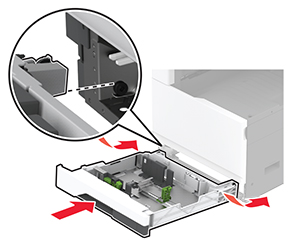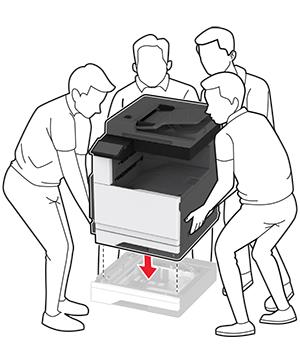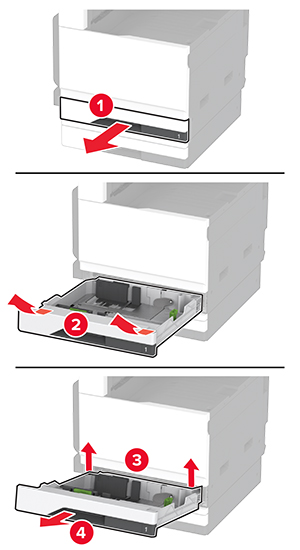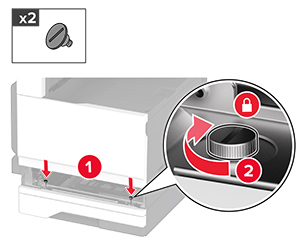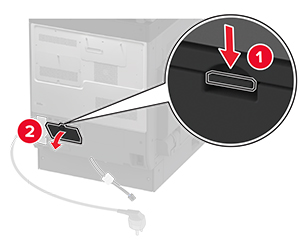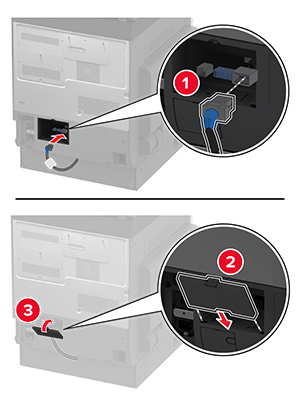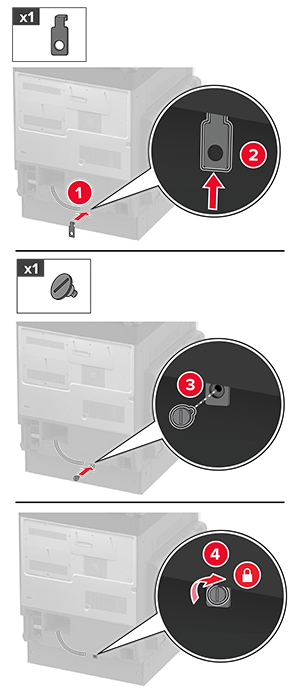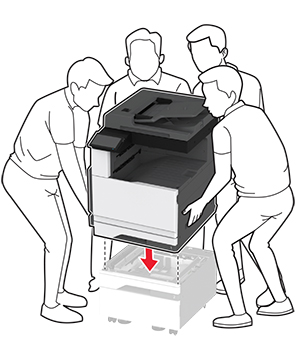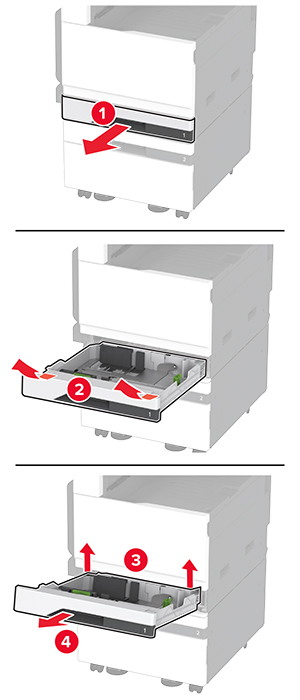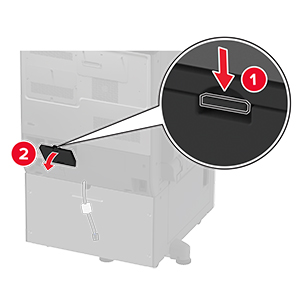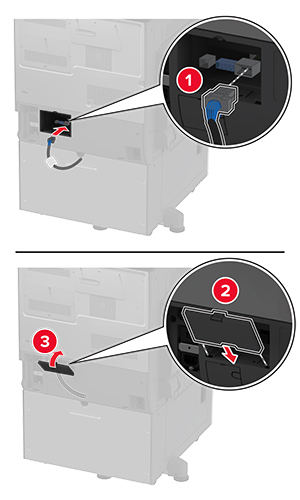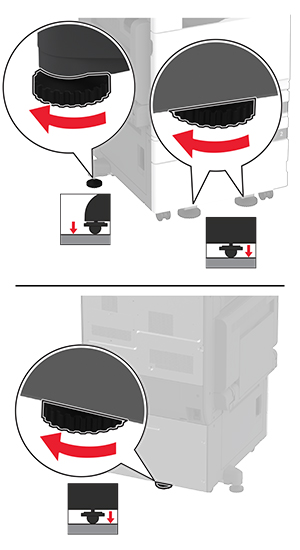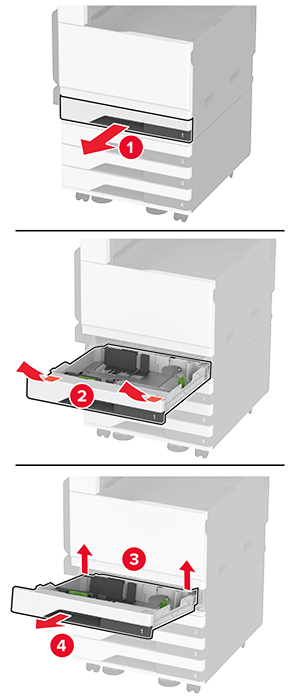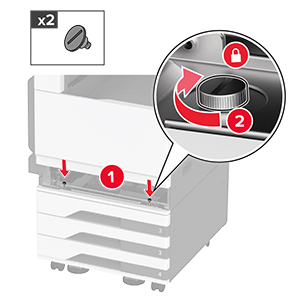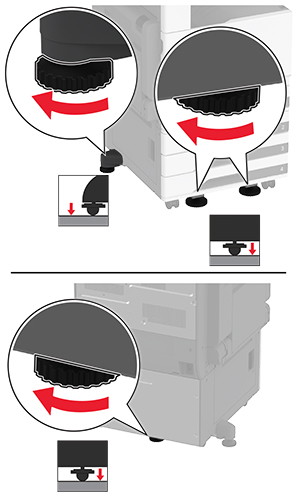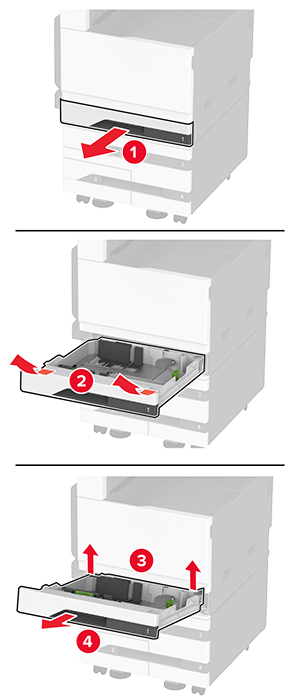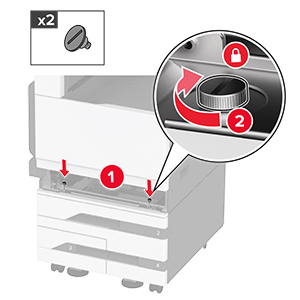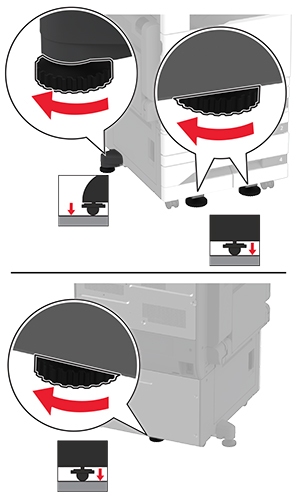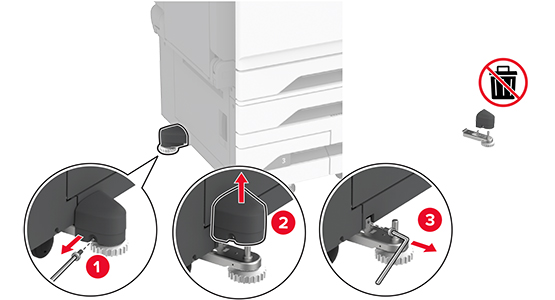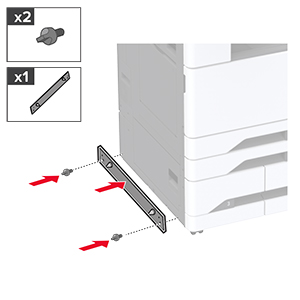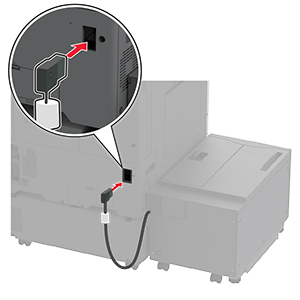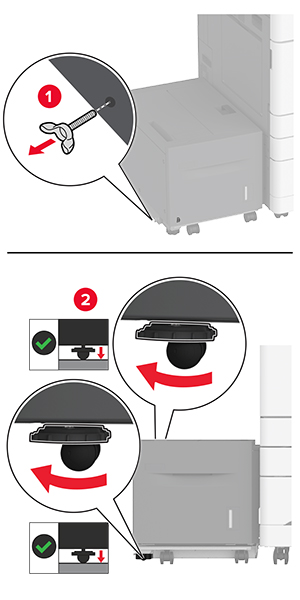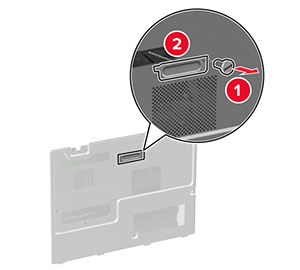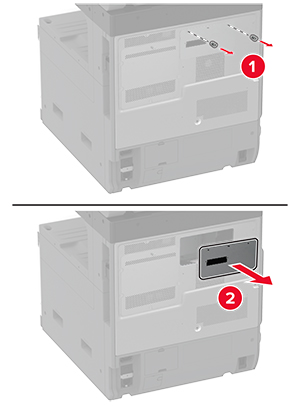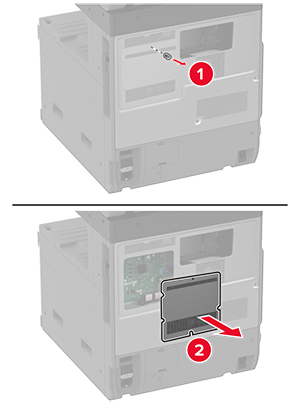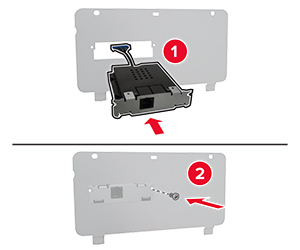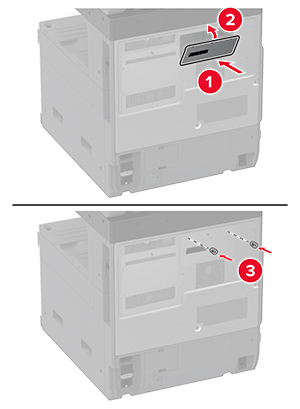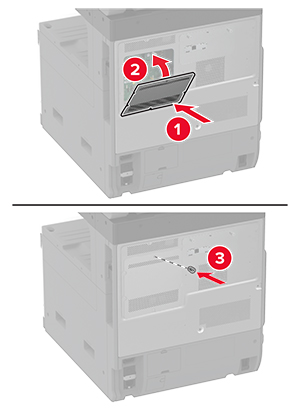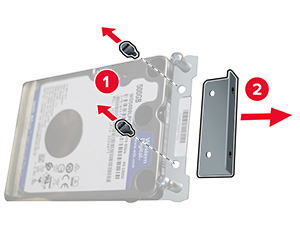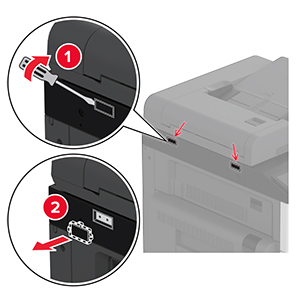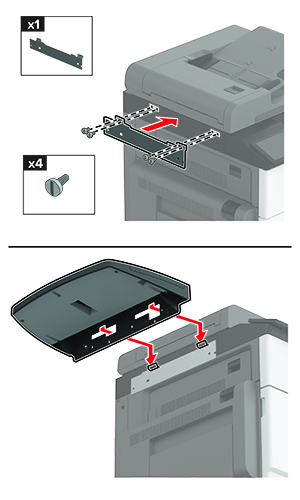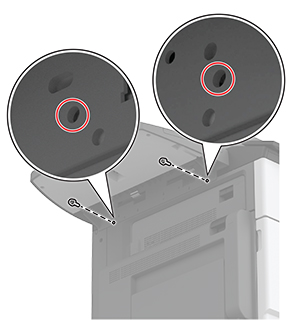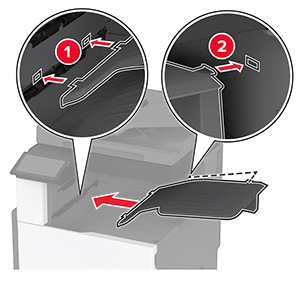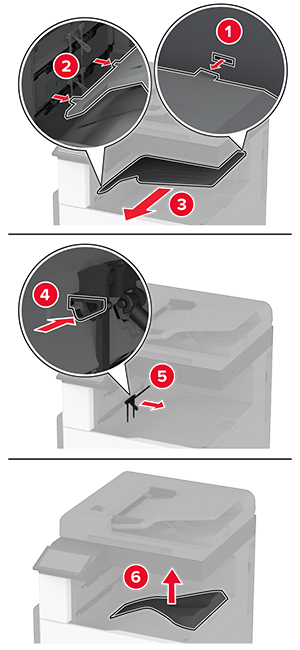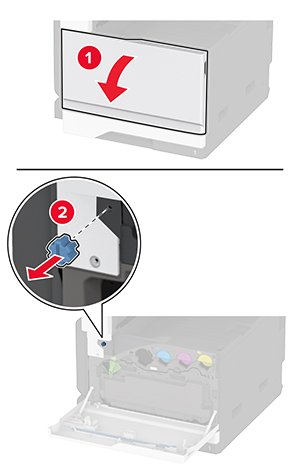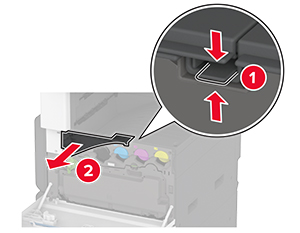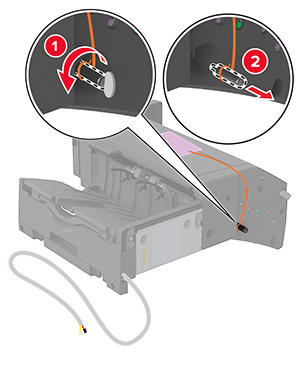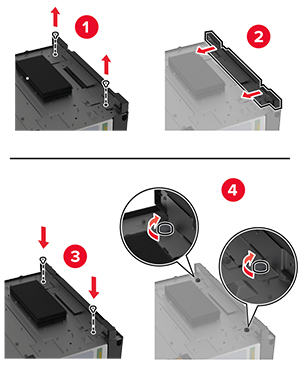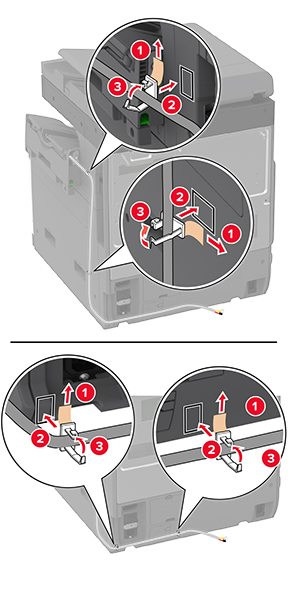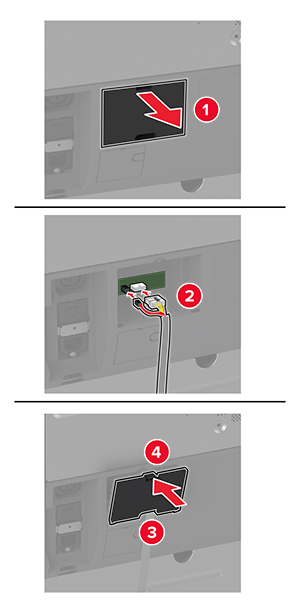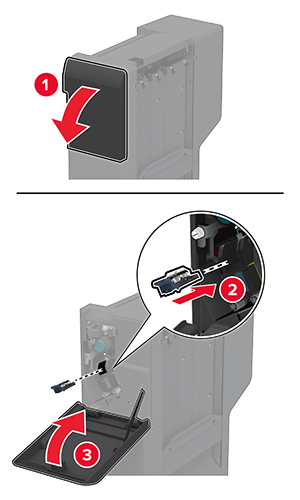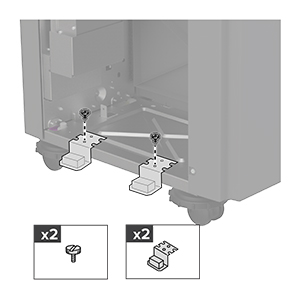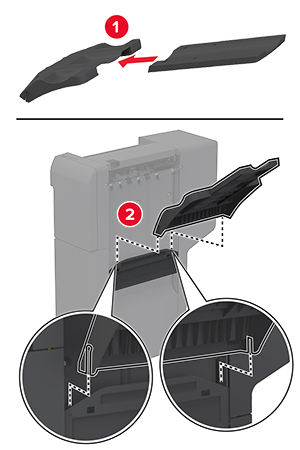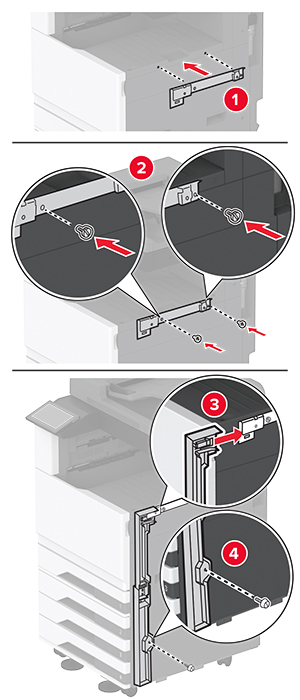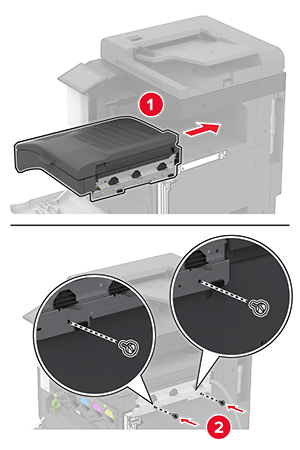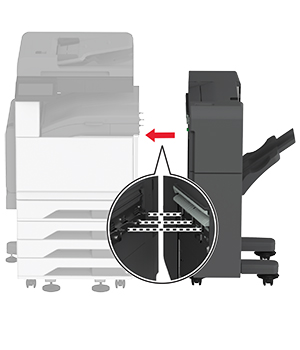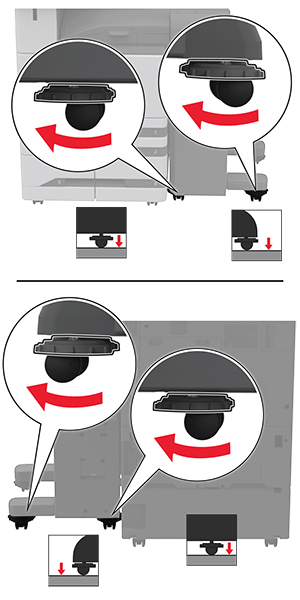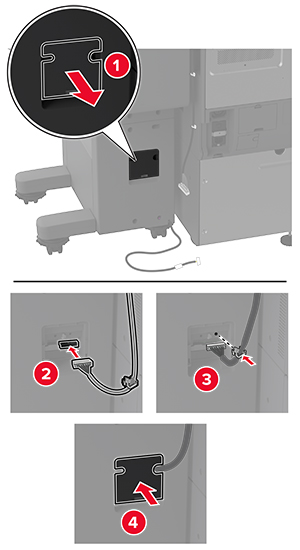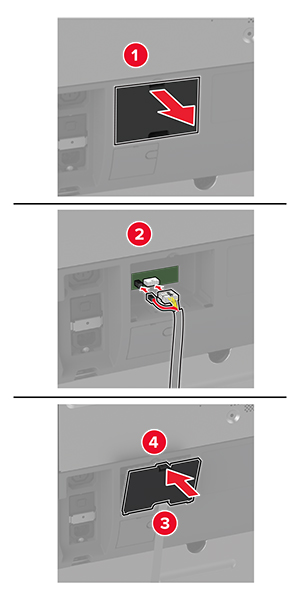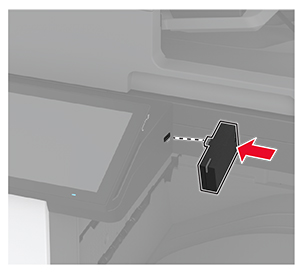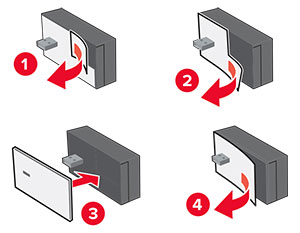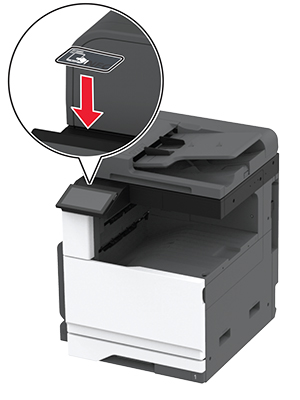VAR FÖRSIKTIG– RISK FÖR ELEKTRISK STÖT:
VAR FÖRSIKTIG– RISK FÖR ELEKTRISK STÖT:
För att undvika att få en elektrisk stöt när du vill komma åt systemkortet eller installera ytterligare maskinvara eller minnesenheter efter att du har installerat skrivaren ska du först stänga av skrivaren och dra ut nätsladden från eluttaget innan du fortsätter. Om några andra enheter är anslutna till skrivaren bör du stänga av dem också och dra ut eventuella kablar till skrivaren.
-
Slå av skrivaren.
-
Koppla bort nätsladden från vägguttaget och sedan från skrivaren.
-
Packa upp häftnings- och hålslagningsenheten och ta sedan bort allt emballage.
-
Sätt in häftningskassetthållaren i efterbehandlaren.
-
Använd en spårskruvmejsel och fäst fästena på efterbehandlaren.
-
Sätt i facket i skrivaren.
-
Ta bort standardfacket.
Obs!
Kasta inte bort standardfacket.
-
Öppna den främre luckan och ta sedan bort det blå ratten.
Obs!
Kasta inte bort vredet.
-
Ta bort standardmagasinets sidolucka.
Obs!
Kasta inte bort fackets sidoskydd.
-
Använd en spårskruvmejsel och fäst fästena på skrivarens högra sida.
-
Sätt i papperstransporten och fäst den sedan med skruvar.
Obs!
Använd de skruvar som medföljde enheten.
-
Stäng den främre luckan.
-
Anslut efterbehandlaren till skrivaren.
-
Justera nivelleringsskruvarna för att se till att alla sidor av efterbehandlaren har samma höjd som skrivaren.
-
Öppna efterbehandlarens lucka och sätt sedan i skruven på den vänstra delen av efterbehandlaren.
-
Stäng efterbehandlarens lucka.
-
Anslut papperstransportkabeln till baksidan av efterbehandlaren.
-
Anslut efterbehandlarens kabel till skrivarens baksida.
-
Anslut nätsladden till skrivaren och sedan till eluttaget.
 VAR FÖRSIKTIG – RISK FÖR SKADA:
VAR FÖRSIKTIG – RISK FÖR SKADA:
För att undvika brandrisk eller att få en elektrisk stöt ansluter du nätsladden direkt till lämpligt och jordat vägguttag som är i närheten av produkten och är lättillgängligt.
-
Slå på skrivaren.
Om du vill göra efterbehandlaren tillgänglig för utskriftsjobb trycker du från startskärmen på
Inställningar
>
Enhet
>
Underhåll
>
Konfigurationsmeny
>
Konfiguration av efterbehandlare
>
Hålslagskonfiguration
> Välj en konfiguration.